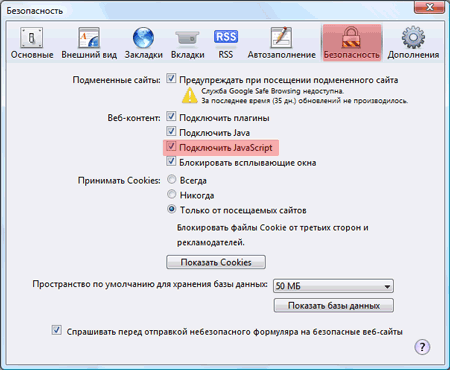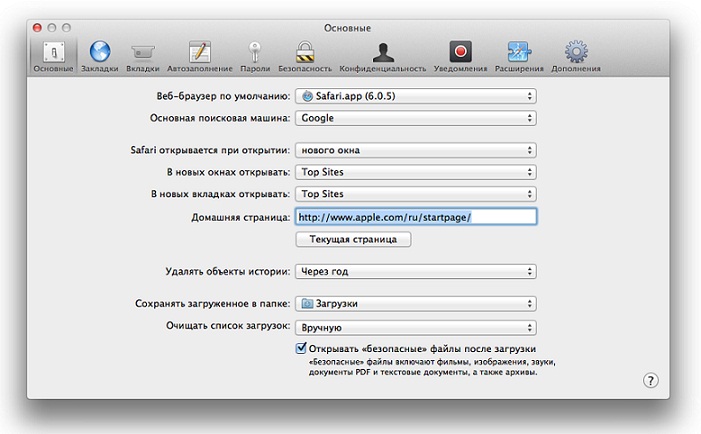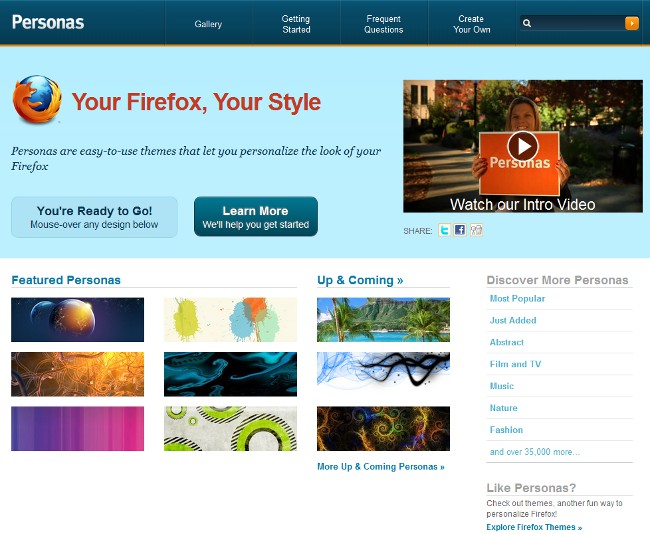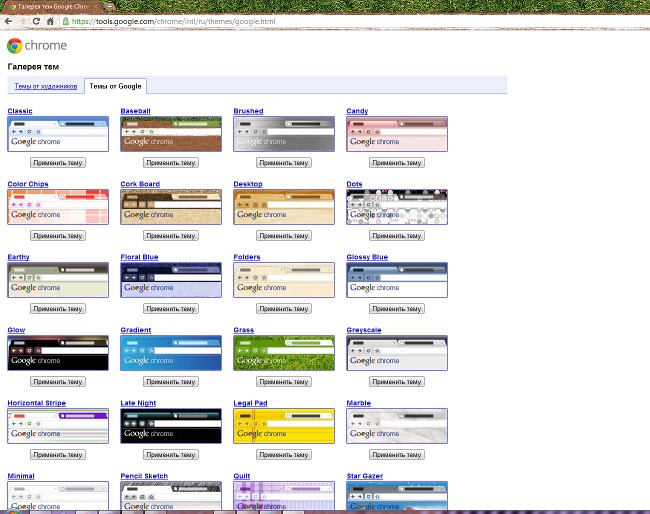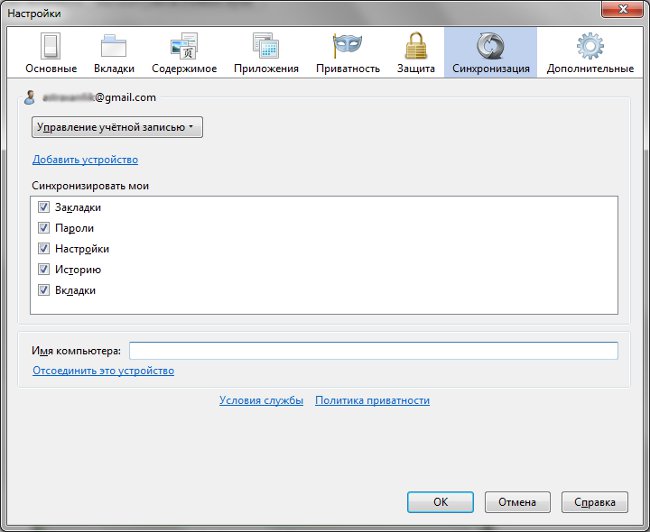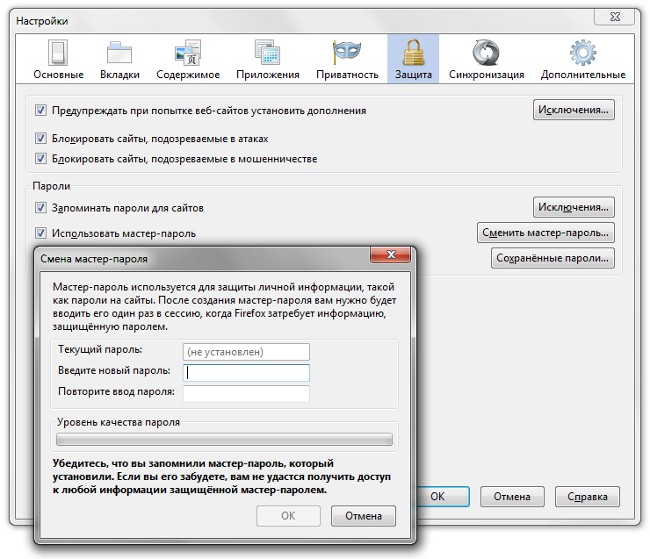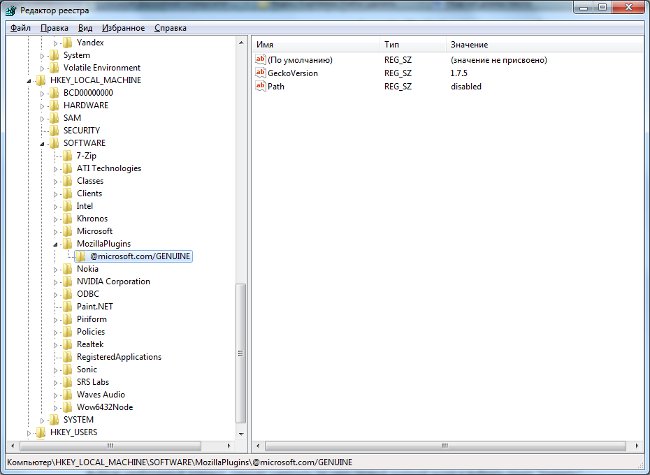Firefox 4의 그룹 탭
 아마 모든 활성 인터넷 사용자여러 개의 탭을 동시에 열었을 때 브라우저의 엄청난 수의 탭 문제에 직면했다. 그것들을 이해하는 것은 쉽지 않으며, 브라우저에 의해 "정지"됩니다. 인기있는 모질라 파이어 폭스 브라우저 개발자들은 사용자가 열린 탭으로 작업하기 쉽게하기로 결정했습니다. Firefox 4의 탭을 그룹화 할 수 있습니다..
아마 모든 활성 인터넷 사용자여러 개의 탭을 동시에 열었을 때 브라우저의 엄청난 수의 탭 문제에 직면했다. 그것들을 이해하는 것은 쉽지 않으며, 브라우저에 의해 "정지"됩니다. 인기있는 모질라 파이어 폭스 브라우저 개발자들은 사용자가 열린 탭으로 작업하기 쉽게하기로 결정했습니다. Firefox 4의 탭을 그룹화 할 수 있습니다..최신 버전의 브라우저에는 새로운 인터페이스가 있습니다. Firefox 파노라마. 주제 또는 다른 기준에 따라 Firefox 4의 탭을 그룹화 할 수 있습니다. 탭을 그룹화하면 현재 필요한 탭을 정확하게 찾을 수 있습니다.
그룹화 탭으로 전환하려면 버튼을 클릭해야합니다. 그룹 탭 (그것은 네 개의 다른 직사각형을 보여줍니다.크기). 기본적으로 북마크 바 끝 부분에 있습니다. 이 아이콘이 없으면 당황하지 마십시오. 브라우저의 최상위 메뉴에서보기 항목을 찾아서 도구 모음 하위 메뉴를 선택하고 구성 - 구성. 도구 모음 구성 창이 열립니다. 아이콘, 서명 된 탭 그룹을 찾아 원하는 패널로 드래그 한 다음 마침 버튼을 클릭하십시오. 버튼 대신 키보드 단축키를 사용할 수 있습니다. Ctrl + Shift + E.
탭 그룹화 모드 (파노라마 모드)브라우저에서 열려있는 탭의 소포가 분해되는 데스크탑과 같은 표면입니다. 기본적으로 Firefox 4의 열린 탭은 하나의 공통 그룹으로 그룹화됩니다. ~하려면 새 그룹을 만들자.마우스를 드래그하여 공유 그룹에서 여유 공간으로 탭을 드래그 한 다음 다른 탭으로 드래그하면됩니다. 또한있다 두 번째 방법 - 사각형이있는 빈 공간 선택(마치 "탐색기"에서 파일을 선택하거나 그래픽 편집기에서 그림을 자르는 것처럼). 빈 그룹이 만들어지고 필요한 탭을 끌어다 놓을 수 있습니다.
탭 수 있습니다. 한 그룹에서 다른 그룹으로 끌다.. 그룹에 이름을 부여 할 수 있습니다 (그들은 지명 될 필요가 없다). 이렇게하려면 그룹의 왼쪽 상단 구석에있는 연필로 상자에서 마우스 왼쪽 버튼을 클릭하고 "Work", "Humor", "Mail", "Social networks"등과 같이 이름을 입력하십시오.
너는 할 수있다. 탭 그룹의 크기 조정. 이렇게하려면 마우스 커서를로 이동하십시오.오른쪽 아래 구석. 양면 화살표로 바뀌면 마우스 왼쪽 버튼을 누른 상태에서 원하는 방향으로 탭 그룹의 크기를 조절하여 드래그하십시오. ~하려면 탭 그룹 이동그 위에 마우스를 올려 놓습니다. 끝에서 화살표가있는 십자가가되면 마우스 왼쪽 버튼을 누른 상태에서 그룹을 원하는 위치로 끕니다. ~하려면 탭 그룹 닫기, 그룹의 오른쪽 위 모서리에있는 십자가를 클릭하십시오.
~하려면 그룹의 탭 열기탭 중 하나 위로 마우스를 가져 가면팔이되어야 함) 마우스 왼쪽 버튼을 클릭하십시오. 브라우저에서 모든 탭이 열리고 클릭 한 탭이 활성화됩니다. 파노라마보기로 돌아가서 다른 탭 그룹을 열려면 그룹 탭 단추 또는 Ctrl + Shift + E 키 조합을 다시 사용하십시오.
필요한 경우 탭을 빨리 찾는다. Firefox 4에서는 탭 그룹 검색을 사용합니다. 파노라마 모드에서 검색 버튼을 클릭하십시오 (돋보기 표시). 검색 문자열이 열립니다. 찾으려는 탭의 이름을 입력하십시오. 귀하의 요청에 해당하는 탭은 모집 과정에서 강조 표시됩니다. 그런데 검색 창을 호출 할 필요가 없습니다. 입력을 시작하면 파노라마 모드에서 검색이 자동으로 시작됩니다.
Firefox 파노라마 - 브라우저에 수십 또는 수백 개의 탭이있는 사용자에게 매우 편리한 옵션입니다. 그것은 당신을 허용합니다. Firefox 4에서 탭 구성하기. 어느 탭도 잃어 버리지 않을 것입니다.